Page 1

ENGLISH-RUSSIAN, RUSSIAN-ENGLISH ELECTRONIC DICTIONARY
АНГЛО-РУССКИЙ, РУССКО-АНГЛИЙСКИЙ ЭЛЕКТРОННЫЙ СЛОВАРЬ
MODEL AT-1092
МОДЕЛЬ AT-1092
OPERATION MANUAL
РУКОВОДСТВО ПО ЭКСПЛУАТАЦИИ
Page 2
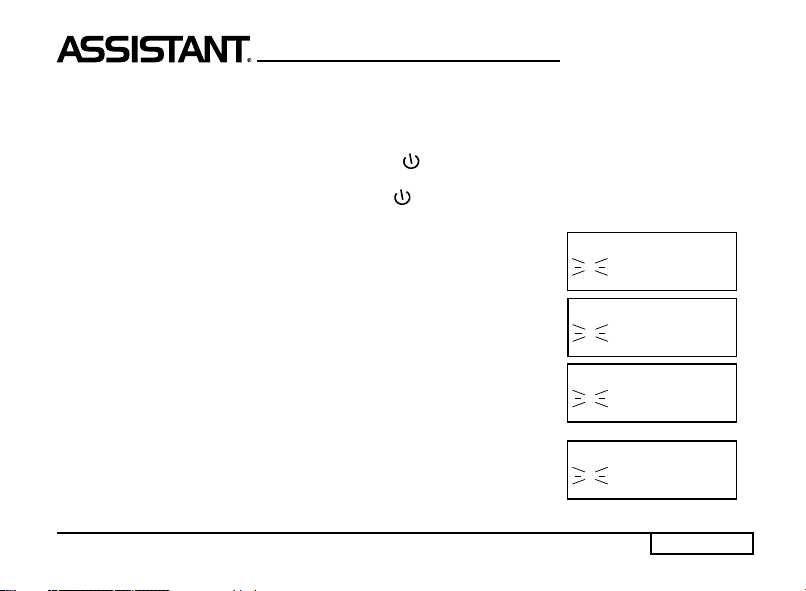
...ВАШ ПОМОЩНИК
1. ВКЛЮЧЕНИЕ УСТРОЙСТВА – РЕЖИМ МЕСТНОГО ВРЕМЕНИ
Перед началом использования устройства удалите из отсеков элементов питания изоляционную ленту. При этом помните, что сначала изоляционную ленту необходимо удалять из отсека
основных элементов питания, а затем уже из отсека элемента питания запоминающего устройства. Для включения устройства нажмите кнопку [ ], и устройство по умолчанию войдет в режим
Местного времени.
1. Для включения устройства нажмите кнопку []. При этом устройство входит в режим, который
использовался непосредственно перед выключением, а вся введенная в нем информация сохраняется на дисплее. Для перехода в режим Местного времени из любого
другого режима нажмите кнопку [TIME]. При этом на дисплей выводится
местное время, а в левом нижнем углу дисплея начинает мигать символ
LONDON
L PM 02:00:00
«L».
2. Для вывода даты на дисплей нажмите кнопку [DATE]:
15082002 TUE
L PM 02:00:00
3. Для перехода к американскому формату представления даты (ме-
сяц/число/год) нажмите кнопку [MD/DM].
4. Для перехода к европейскому формату представления даты (чис-
ло/месяц/год) повторно нажмите кнопку [MD/DM].
08152002 TUE
L PM 02:00:00
15082002 TUE
L PM 02:00:00
стр. 9
Page 3
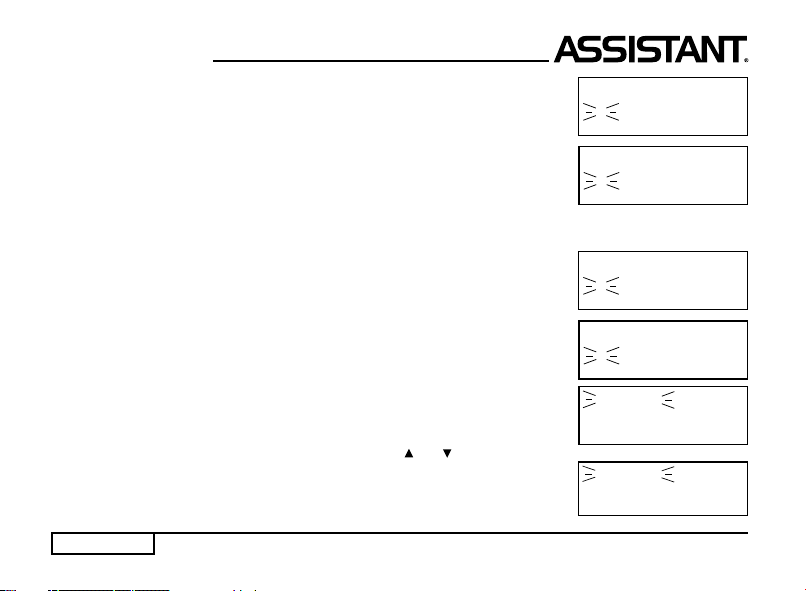
...ВАШ ПОМОЩНИК
5. При повторном нажатии кнопки [DATE] на дисплей выведется город
Вашего часового пояса.
LONDON
L PM 2:00:00
6. Нажатием кнопки [12/24] выберите 24-х или 12-ти часовой формат
времени.
Примечание: В 12-часовом формате для обозначения времени до полудня на дисплее появляется
символ АМ, а после полудня – символ РМ.
7. Для перехода на летнее время нажмите кнопку [DST]. При этом
на дисплее появится символ «Z», а текущее время автоматически пере-
LONDON
L 14:00:00
LONDON
L 15:00:00 Z
ведется на час вперед.
8. Для возврата к обычному времени снова нажмите кнопку [DST].
При этом символ «Z» на дисплее исчезнет, а текущее время автоматически
переведется на час назад.
LONDON
L 14:00:00
2. УСТАНОВКА МЕСТНОГО ВРЕМЕНИ
1. Для входа в режим УСТАНОВКИ ВРЕМЕНИ нажмите в режиме
Местного времени кнопку [EDIT]. При этом на дисплее начнет мигать
название города.
LONDON
L 14:00:00
2. Найдите нужный город при помощи кнопок [ ] и [ ] . Для упрощения
процедуры нажмите первую букву названия города, а затем продолжите
поиск. Например, для нахождения Нью-Йорка (New York) нажмите кнопку
[N]. На дисплей выведется первый город, начинающийся с буквы «N».
NABLUS
L 14:00:00
стр. 10
Page 4
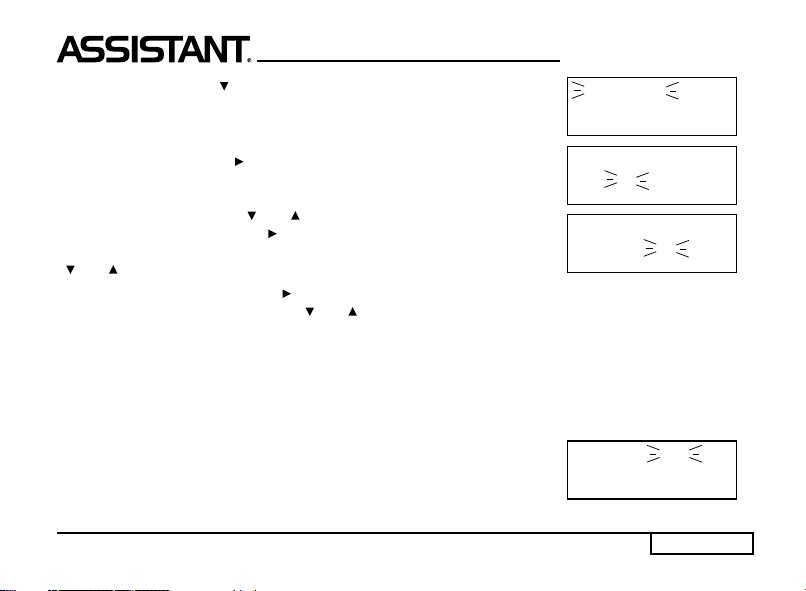
Нажимайте кнопку [ ] до тех пор, пока на дисплее не появится «New
York».
Примечание: Названия городов даются только на английском языке.
...ВАШ ПОМОЩНИК
NEW YORK
L 14:00:00
3. Нажатием кнопки [ ] перейдите к установке времени. При этом
значение часа на дисплее начнет мигать.
4. При помощи кнопок [
] и [ ] установите текущее значение часа,
после чего нажатием кнопки [ ] перейдите к установке следующей по-
зиции. Значение минут на дисплее начнет мигать. При помощи кнопок
NEW YORK
L 14 :00:00
NEW YORK
L 17: 30 :00
[ ] и [ ] установите значение минут.
5. Затем при помощи кнопки [ ] перейдите к установке секунд и даты. При этом текущая позиция
будет мигать. При помощи кнопок [ ] и [ ] установите значение текущей позиции.
6. Для подтверждения установок нажмите кнопку [ENTER].
3. УСТАНОВКА БУДИЛЬНИКА
Будильник устанавливается только в режиме МЕСТНОГО ВРЕМЕНИ.
Будильник срабатывает ежедневно по достижении установленного времени.
1. Войдите в режим МЕСТНОГО ВРЕМЕНИ при помощи кнопки [TIME]. При этом на дисплее
появится символ «L» и текущее время.
2. Для входа в режим БУДИЛЬНИКА нажмите в режиме МЕСТНОГО
ВРЕМЕНИ кнопку [ALARM]. При этом на дисплее появится следующее
сообщение:
ALARM OFF
00:00
3. Для установки будильника:
стр. 11
Page 5
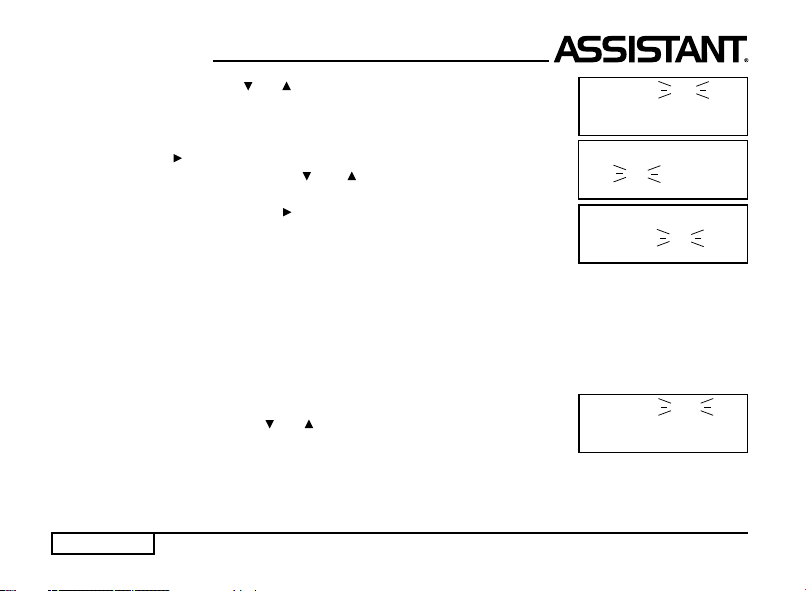
...ВАШ ПОМОЩНИК
а) C помощью кнопок [ ] и [ ] включите будильник (на дисплее мигает
надпись «ON» или отключите его (на дисплее мигает надпись «OFF«).
b) Для перехода к установке времени срабатывания будильника на-
жмите кнопку [ ]. При этом на дисплее начнет мигать час срабатывания
будильника. С помощью кнопок [ ] и [ ] установите нужное значение
ALARM ON
00:00
ALARM ON
07 :00
часа.
с) Затем нажатием кнопки [
вания будильника и аналогичным образом установите нужное значение.
] перейдите к установке минут срабаты-
ALARM ON
07: 30
d) По окончании процедуры нажмите кнопку [ENTER] для подтверждения установок и возвра-
щения в режим МЕСТНОГО ВРЕМЕНИ.
4. При наступлении установленного времени раздается звуковой сигнал, а на дисплее появляется
время срабатывания будильника и сообщение «ALARM ON».
5. Для выключения будильника во время подачи звукового сигнала нажмите любую кнопку. Если
никаких действий не предпринимать, через 30 с будильник автоматически выключится и дисплей
перейдет в режим МЕСТНОГО ВРЕМЕНИ.
6. Для отключения будильника войдите в режим УСТАНОВКИ БУДИЛЬНИКА и при помощи кнопок [
] и [ ] отключите его. При этом на дисплее
начнет мигать надпись «OFF».
ALARM OFF
07:30
4. РЕГУЛИРОВКА КОНТРАСТНОСТИ ДИСПЛЕЯ
17-ти ступенчатая РЕГУЛИРОВКА КОНТРАСТНОСТИ ДИСПЛЕЯ позволяет настраивать контраст-
ность изображения.
стр. 12
Page 6
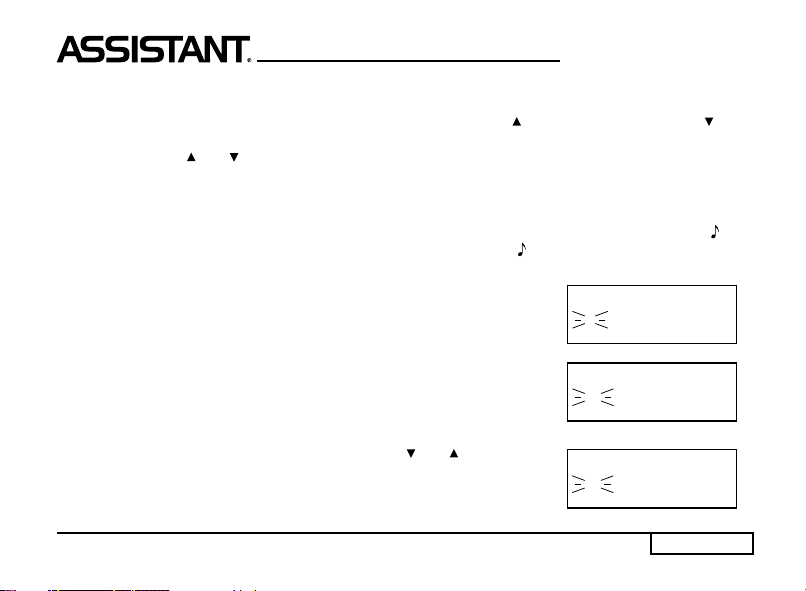
...ВАШ ПОМОЩНИК
1. Для регулировки контрастности войдите в режим МЕСТНОГО ВРЕМЕНИ при помощи кнопки
[TIME]. При этом на дисплее появится символ «L» и текущее время.
2. Для повышения контрастности изображения нажимайте кнопку [ ], для понижения — кнопку [ ].
3. Устройство имеет 17 уровней контрастности. Переход с уровня на уровень выполняется с
помощью кнопок [ ] и [ ].
5. ЗВУКОВОЕ СОПРОВОЖДЕНИЕ НАЖАТИЯ КНОПОК
В устройстве имеется возможность включения и отключения звукового сопровождения нажатия
кнопок.
1. Для включения звукового сопровождения нажмите в режиме МЕСТНОГО ВРЕМЕНИ кнопку [ ].
2. Для отключения звукового сопровождения нажмите кнопку [ ] еще раз.
6. РЕЖИМ МИРОВОГО ВРЕМЕНИ
1. Нажмите кнопку [TIME] один раз для входа в режим МЕСТНОГО ВРЕ-
МЕНИ. При этом на дисплее появится символ «L», название выбранного
города для Вашего часового пояса и текущее время:
NEW YORK
L 17:30:00
2. Для входа в режим МИРОВОГО ВРЕМЕНИ нажмите еще раз кнопку
[TIME]. При этом в левом нижнем углу дисплея начинает мигать символ
«W». В режиме МИРОВОГО ВРЕМЕНИ можно узнать дату и время в любом из
200 крупнейших городов мира. Названия городов отображаются только по-
HAMBURG
W 23:30:00
английски. При входе в этот режим на дисплей выводятся данные о городе,
который выводился последним во время предыдущего просмотра.
3. Найдите нужный город при помощи кнопок [ ] и [ ]. Для ускоре-
ния поиска нажмите первую букву названия города, а затем продолжите
поиск. Например, при нажатии кнопки [Р] на дисплей выводится город
PANAMA
W 17:30:00
Панама (PANAMA).
стр. 13
Page 7
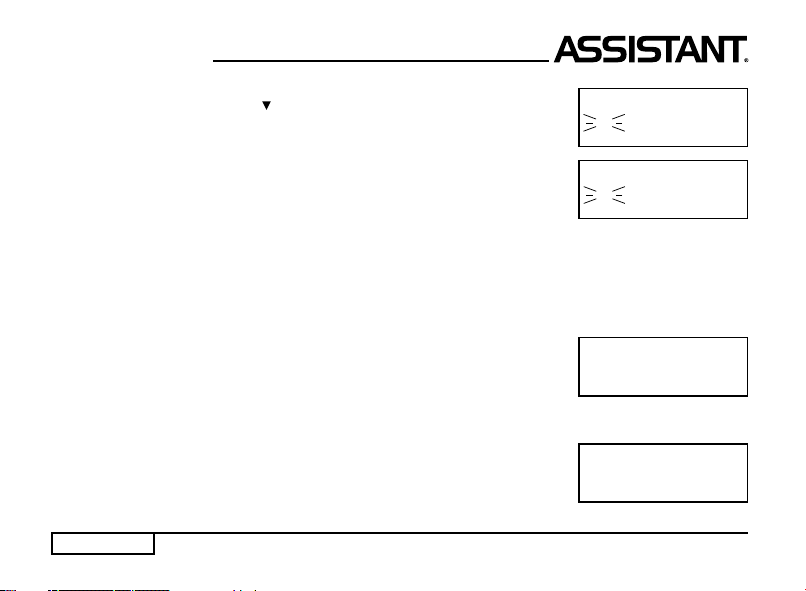
...ВАШ ПОМОЩНИК
Примечание: Города выводятся на дисплей в алфавитном порядке.
4. При нажатии кнопки [ ] на дисплей выводится следующий после
него город:
PARIS
W 23:30:00
5. Для просмотра даты в выбранном городе нажмите кнопку [DATE].
6. При повторном нажатии кнопки [DATE] устройство выводит на ди-
15082002 TUE
W 23:30:00
сплей название выбранного города.
7. Для возвращения в режим МЕСТНОГО ВРЕМЕНИ нажмите кнопку [TIME] еще раз.
7. СЛОВАРЬ
Электронный СЛОВАРЬ осуществляет мгновенный перевод на 2-а языка (русский и английский).
Словарь содержит более 300 000 слов.
a) ПЕРЕВОД СЛОВА
Вы можете выбрать любой из языков в качестве исходного языка.
1. Для выбора языка нажмите кнопку [WORDS]. При этом на дисплее
INPUT ENG:
появится приглашение ввода слов на ранее выбранные языки.
2. Для смены исходного языка просто нажмите любую из кнопок выбора
языка [7/ENGLISH], [8/RUSSIAN].
3. Для осуществления перевода введите с клавиатуры нужное слово.
Например, слово «BOOK».
BOOK
стр. 14
Page 8
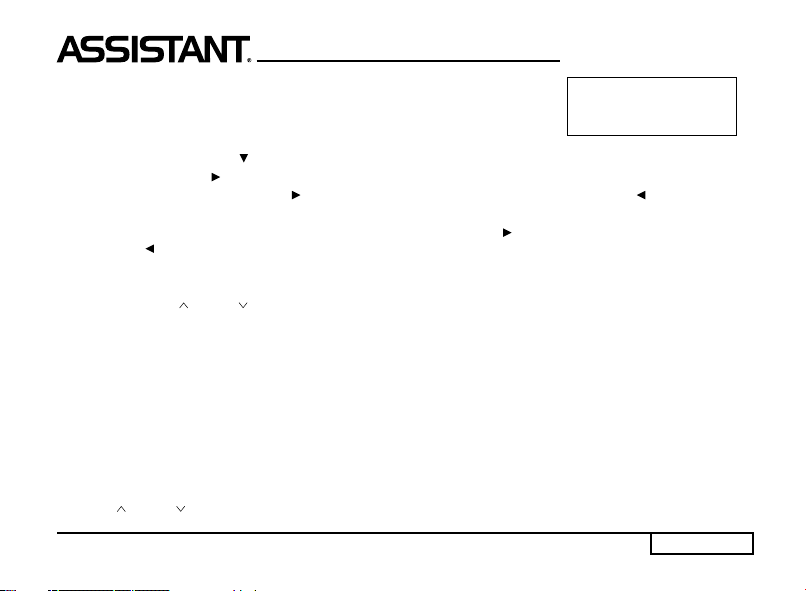
...ВАШ ПОМОЩНИК
4. Нажмите кнопку [ENTER], и на дисплей выведется сообщение
«SEARCHING». После чего на дисплее появится основной перевод
данного слова на ранее использовавшийся язык перевода, например
BOOK [’BUK]
1. п. КНИГА
на русский.
5. С помощью кнопки [ ] просмотрите другие определения данного словаря.
Внимание: Символ «
на дисплей. При помощи кнопки
к его началу.
Примечание: По достижении конца словарной статьи символ «
няется на «
» в правом верхнем углу дисплея означает, что описание слова не вмещается
[ ]
просмотрите окончание слова, а затем кнопкой
».
» в верхней части дисплея сме-
[ ]
вернитесь
6. Для вывода на дисплей заглавного слова предыдущей или последующей словарной статьи
нажмите кнопку [ ] или [ ], соответственно.
7. Для ввода нового слова просто наберите его на клавиатуре или нажмите кнопку [CLEAR],
а затем введите его. После этого нажмите кнопку [ENTER] для получения перевода.
b) ПОИСК СЛОВА
Если введенное слово (слова) не содержится в базе данных переводчика, то на дисплей вы-
ведется ближайшее к нему слово (слова).
c) ПРОСМОТР СЛОВ В СЛОВАРЕ
В устройстве имеется возможность просмотра всего содержимого словаря.
Введите слово и нажмите кнопку [ENTER] для получения его перевода, после чего с помощью
кнопок [ ] или [ ] просмотрите содержимое словаря.
стр. 15
Page 9
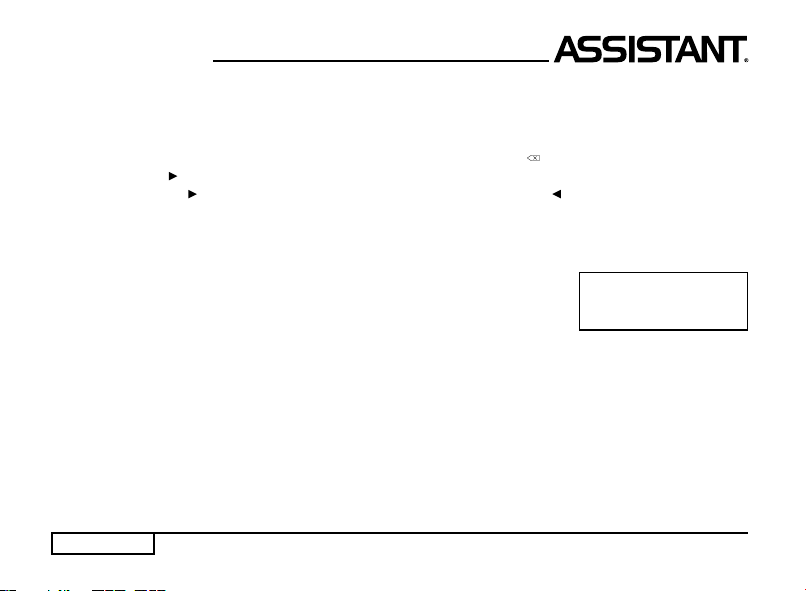
...ВАШ ПОМОЩНИК
d) ПРИМЕЧАНИЯ
1. Для получения пробела, при наборе имени и фамилии, нажмите кнопку [SPACE].
2. Для быстрого удаления с дисплея всей введенной фразы или слова нажмите кнопку [CLEAR]
или [ENTER] и введите новое слово.
3. Для удаления последней введенной буквы нажмите кнопку [ ].
4. Символ « » в правом верхнем углу дисплея означает, что слово не вмещается на дисплей. При
помощи кнопки [ ] просмотрите окончание слова, а затем кнопкой [ ] вернитесь к его началу.
5. В устройстве имеется возможность использования 21 символа:
,. – @ / \;:& () = _ ‘ «!# $ % *?.
Для ввода любого из вышеперечисленных символов:
a. Нажмите кнопку [SYMBOL].
b. Нажимайте кнопку [ACNT] необходимое число раз до появления
,_
на дисплее нужного символа.
g) ПЕРЕВОД ФРАЗ
Словарь содержит 1500 часто употребляемых фраз, которые разделены на тематические ка-
тегории.
ТЕМАТИЧЕСКИЕ РАЗДЕЛЫ:
ДЕЛОВОЙ РАЗГОВОР.
ДОСУГ/РАЗВЛЕЧЕНИЕ.
НЕОТЛОЖНАЯ ПОМОЩЬ.
ОБРАЗ ЖИЗНИ.
ОБЩЕНИЕ.
стр. 16
Page 10

...ВАШ ПОМОЩНИК
ОБЩИЕ ЗНАНИЯ.
ОСМОТР ДОСТОПРИМЕЧАТЕЛЬНОСТЕЙ.
ОСНОВНЫЕ ПОНЯТИЯ.
ПИТАНИЕ.
ПОСЕЩЕНИЕ МАГАЗИНА.
ПРОДУКТЫ ПИТАНИЯ.
РАЗМЕЩЕНИЕ В ГОСТИНИЦЕ, УСЛУГИ.
СВЯЗЬ/ПОЧТА.
СПОРТ.
ТРАНСПОРТ.
ЧЕЛОВЕК.
1. Для входа в режим Перевода фраз нажмите кнопку [PHRASE].
При этом на дисплее появится наименование первых двух тематических
разделов, например, в английском языке:
Примечания:
При входе в режим Перевода фраз активными языками оригинала и перевода являются ранее
выбранный в этом режиме язык.
Курсор «
» в левой части дисплея указывает на текущий раздел.
ACCOMODATION
BASIC
2. Для смены исходного языка нажмите кнопку выбора соответствующего языка. Например,
для выбора русского языка в качестве исходного нажмите кнопку [8/RUSSIAN]. При этом на дисплей
выведется текущий раздел на русском языке «РАЗМЕЩЕНИЕ В ГОСТИНИЦЕ, УСЛУГИ». Русский язык будет являться исходный для перевода фраз
до тех пор, пока не будет выбран английский язык.
РАЗМЕЩЕНИЕ В Г
СВЯЗЬ/ПОЧТА
стр. 17
Page 11

...ВАШ ПОМОЩНИК
Примечание: Для просмотра окончания названия раздела нажимайте кнопку [ ].
3. При помощи кнопок [ ] и [ ] или кнопок [ ] и [ ] найдите нужный
раздел, например «ОБЩЕНИЕ»:
Внимание: Все разделы, подразделы и фразы расположены в алфавитном порядке.
4. Для входа в тематический раздел «ОБЩЕНИЕ» наведите на него
курсор и нажмите кнопку [ENTER]. На дисплее появятся названия первых
двух подразделов.
5. С помощью кнопок [
] и [ ] или кнопок [ ] и [ ] найдите нужный
подраздел, например «ПРИВЕСТВИЕ», и наведите на него курсор:
ОБЩИЕ ЗНАНИЯ
ВОПРОСИТЕЛЬНЫЕ
ПРИГЛАШЕНИЕ
ОБЩЕНИЕ
БЛАГОДАРНОСТЬ
ПРИВЕТСТВИЕ
6. Нажмите кнопку [ENTER] для входа в выбранный подраздел.
При этом на дисплее появится первая фраза данного подраздела,
ДАВНО Я ВАС НЕ В
IT’S BEEN A LONG
«Давно я Вас не видел», с переводом на английском:
7. С помощью кнопок [ ] и [ ] найдите интересующую Вас фразу,
например:
Примечание: Для ускорения процедуры поиска фразы введите первую букву фразы, а затем
продолжите поиск.
КАК ВЫ ПОЖИВАЕТЕ
HOW ARE YOU?
стр. 18
Page 12

...ВАШ ПОМОЩНИК
8. Для перехода к другим подразделам и разделам нажмите кнопку [ESC] один или два раза,
соответственно, и продолжите поиск описанным выше способом.
8. ЗАПИСНАЯ КНИЖКА
В ЗАПИСНУЮ КНИЖКУ можно вносить имена, номера телефонов, электронные адреса, название веб-сайтов, номера факсов и адреса, для которых предусмотрены отдельные страницы.
Для ввода информации можно использовать любой из 2-х языков электронного словаря. Для этого
установите нужный язык как исходный в режиме СЛОВАРЯ. При вводе данных в ЗАПИСНУЮ
КНИЖКУ могут использоваться символы выбранного языка. При этом символы других языков
вводиться не могут.
ВНИМАНИЕ: При выборе русского языка в качестве исходного, раскладка клавиатуры в режиме ЗАПИСНОЙ КНИЖКИ автоматически переключается на выбранный язык. В этом случае для того, чтобы
ввести латинские буквы, не меняя при этом исходного языка, например при вводе электронного
адреса или названия веб-сайта, нажмите кнопку [ACNT] для переключения на латинский шрифт. После
ввода латинских символов нажмите повторно кнопку [ACNT] для возвращения к исходному языку.
a) ВВОД НОВОЙ ЗАПИСИ
ENTER NAME
1. Нажмите кнопку [TEL] для входа в режим ЗАПИСНОЙ КНИЖКИ.
На дисплее появится приглашение для ввода имени:
БИЛЛ ГОЙТ
2. Введите имя, например «БИЛЛ ГОЙТ»:
3. Нажмите кнопку [ENTER]. На дисплее появится предложение ввода
телефона:
ENTER TEL
стр. 19
Page 13

...ВАШ ПОМОЩНИК
4. Введите номер телефона, например 9876 786 887987:
9876786887987
5. Нажмите кнопку [ENTER]. На дисплее появится предложение ввода
электронного адреса:
6. Введите название электронного адреса, например
«BILL@E-MAIL. COM»:
7. Нажмите кнопку [ENTER]. На дисплее появится предложение ввода
названия веб-сайта:
8. Введите название веб-сайта, например «WWW. BILLGATE. COM»:
9. Нажмите кнопку [ENTER]. На дисплее появится предложение ввода
номера факса:
10. Введите номер факса, например «9876 786 887987»:
стр. 20
E-MAIL:
BILL@E-MAIL. COM
HOME PAGE
WWW. BILLGATE. COM
ENTER FAX
9876 786 887987
Page 14

11. Нажмите кнопку [ENTER]. На дисплее появится предложение
ввода адреса:
...ВАШ ПОМОЩНИК
ADDRESS
12. Введите адрес, например «NEW YORK CITY»:
NEW YORK CITY
13. Нажмите кнопку [ENTER] для сохранения введенной информации.
Примечания:
Для удаления последнего введенного символа нажмите кнопку
Для удаления символа переместите курсор с помощью кнопок
непосредственно за удаляемым символом, и нажмите кнопку
Для вставки символа переместите курсор в соответствующую позицию и нажмите кнопку нужного
символа. При этом символ выведется с левой стороны от курсора.
Для удаления всех введенных символов строки нажмите кнопку [CLEAR].
b) ПОИСК НУЖНОЙ ЗАПИСИ
1. Нажмите кнопку [TEL] для входа в режим ЗАПИСНОЙ КНИЖКИ.
[]
[ ] и [ ]
[]
.
.
в позицию, следующую
ENTER NAME
На дисплее появится предложение ввода имени:
2. Для просмотра записей, хранящихся в ЗАПИСНОЙ КНИЖКЕ, на-
жимайте кнопку [ ]. Записи будут выводиться на дисплей в алфавитном
порядке имен.
БИЛЛ ГОЙТ
9876 786 887987
стр. 21
Page 15

...ВАШ ПОМОЩНИК
3. Для просмотра электронного адреса, веб-сайта и другой информа-
ции содежащейся в выведенной на дисплей записи, нажимайте кнопки
[ ] и [ ].
9876 786 887987
BILL@E-MAIL. COM
4. Для ускоренного поиска:
а) Нажмите кнопку [TEL].
b) Нажмите кнопку [ ].
с) Введите первую букву имени искомой записи, после чего нажмите кнопку [ENTER].
c) КОРРЕКТИРОВКА ЗАПИСЕЙ
1. Нажмите кнопку [TEL] для входа в режим ЗАПИСНОЙ КНИЖКИ.
ENTER NAME
На дисплее появится приглашение:
2. С помощью кнопки [ ] найдите нужную запись, например:
3. Нажмите кнопку [EDIT]. Первая буква записи начнет мигать:
Примечание: Символ « » в конце строки означает, что ниже имеется
дополнительная информация по данной записи. Для ее просмотра ис-
пользуйте кнопку [
].
4. Для выполнения корректировки переместите курсор в нужное место
и введите новую букву. Например, наведите курсор на букву «О» и введите
букву «Е». Для удаления буквы «O» нажмите кнопку [CLEAR].
БИЛЛ ГОЙТ
9876 786 887987
Б ИЛЛ ГОЙТ
9876 786 887987
БИЛЛ Г Е ЙТ
9876 786 887987
5. Для перехода к корректировке телефона, электронного адреса или другой информации в записи
переместите курсор с помощью кнопок [ ] и [ ] в соответствующую строку и выполните пункт 4.
стр. 22
Page 16

6. Для сохранения результатов корректировки нажмите кнопку
[ENTER].
d) УДАЛЕНИЕ ЗАПИСЕЙ
1. Нажмите кнопку [TEL] для входа в режим ЗАПИСНОЙ КНИЖКИ.
На дисплее появится следующее приглашение:
...ВАШ ПОМОЩНИК
БИЛЛ ГЕЙТ
9876 786 887987
ENTER NAME
2. С помощью кнопки [
] найдите нужную запись, например:
3. Для удаления данной записи нажмите кнопку [CLEAR]. На дисплее
появится следующее сообщение:
БИЛЛ ГЕЙТ
9876 786 887987
DELETE
(Y/N)?
4. Для подтверждения удаления нажмите кнопку [Y] (ДА), для отказа
от удаления – кнопку [N] (НЕТ). Устройство готово для проведения дальнейших операций.
5. Для удаления всей информации из ЗАПИСНОЙ КНИЖКИ войдите
ENTER NAME
в этот режим при помощи кнопки [TEL]. На дисплей выводится приглашение:
6. Нажмите кнопку [CLEAR]. При этом на дисплей выводится следу-
ющее сообщение:
DELETE ALL
(Y/N)?
стр. 23
Page 17

...ВАШ ПОМОЩНИК
7. Для подтверждения удаления нажмите кнопку [Y] (ДА), для отказа
от удаления – кнопку [N] (НЕТ). При этом на дисплей выводится пригла-
ENTER NAME
шение ввода имени:
9. КАЛЬКУЛЯТОР
12-ти разрядный калькулятор может выполнять стандартные арифметические операции, произ-
водить вычисления процентов, а также выполнять операции с использованием памяти.
1. Для входа в режим КАЛЬКУЛЯТОРА нажмите кнопку [CAL]. При этом
на дисплее появляется следующее изображение:
CALCULATOR
0.
2. Стандартные арифметические операции выполняются при помощи соответствующих кнопок
[+], [-], [
], [].
3. Для вывода на дисплей результата вычислений нажмите кнопку [=] или [ENTER].
4. Для того чтобы прибавить проценты к числу или вычесть их из числа,
введите исходное число, а затем прибавьте [+] или отнимите [-] значение
процента и нажмите кнопку [%]. На дисплее тут же появится результат.
CALCULATOR
10.5
Например, при прибавлении 5 % к 10:
5. Для нахождения процента от числа введите число, затем умножьте
его на значение процента и нажмите кнопку [%]. На дисплее появится
результат. Например, при определении 5 % от 10:
CALCULATOR
0.5
6. Для определения числа, от которого Ваше число составляет опреде-
ленный процент, введите само число, а затем разделите его на значение
процента и нажмите кнопку [%]. На дисплее появится результат. Напри-
CALCULATOR
200.
мер, при определении числа, 5 % которого равно 10:
стр. 24
Page 18

...ВАШ ПОМОЩНИК
7. Устройство позволяет выполнять операции с использованием памяти:
[М+] – Вычисление результата и прибавление его к содержимому памяти.
[М –] – Вычисление результата и вычитание его из содержимого памяти.
[MR] – Вызов значения из памяти.
[MC] – Удаление значения из памяти.
8. Сброс:
[СЕ] – Удаление числа, выведенного на дисплей.
10. ПЕРЕСЧЕТ ВАЛЮТ
Устройство позволяет совершать взаимные пересчеты валют в соответствии с 8 устанавливаемыми курсами. Названия валют могут вводиться пользователем.
a) УСТАНОВКА ТЕКУЩИХ КУРСОВ ВАЛЮТ
1. Нажмите кнопку [СONV] для входа в меню преобразований:
Примечание. Пункты меню:
1 – CURRENCY – ПЕРЕСЧЕТ ВАЛЮТ
2 – METRIC – МЕТРИЧЕСКИЕ ПРЕОБРАЗОВАНИЯ
3 – SIZE – СООТВЕТСТВИЕ РАЗМЕРОВ ОДЕЖДЫ И ОБУВИ
2. Нажмите кнопку [1] для выбора первого пункта меню и устройство
перейдет в режим ПЕРЕСЧЕТА ВАЛЮТ. При этом на дисплее появится
первый курс валют:ю
1. CURRENCY
2. METRIC
USD EURO
1.
где USD – доллары США
EUR – евро
1 – курс этих валют
стр. 25
Page 19

...ВАШ ПОМОЩНИК
3. Для изменения курса нажмите кнопку [EDIT], после чего название
первой валюты начнет мигать:
USD EURO
1.
4. Если необходимо введите с клавиатуры новое название валюты
и нажмите кнопку [ ]. При этом начнет мигать название второй валюты.
Введите новое название второй валюты, например, RUR – рубль.
5. При следующем нажатии кнопки [
] на дисплее начнет мигать
USD RUR
1.
курс валют.
6. Измените курс валют путем ввода нового значения.
Пример: 1 доллар США приблизительно равен 30 рублей:
USD RUR
30
7. Для сохранения данного курса валют нажмите кнопку [ENTER].
8. После сохранения изменений в первом курсе валют нажмите кнопку [ ] для установки второго
курса и повторите пункты 2-6. В устройстве по умолчанию установлены следующие валюты:
1 – USD (доллар США) EUR (евро)
2 – USD (доллар США) RUR (российский рубль)
3 – USD (доллар США) GBP (английский фунт стерлингов)
4 – USD (доллар США) RMB (китайская ренминби)
5 – USD (доллар США) UAH (украинская гривна)
6 – USD (доллар США) HRD (гонконгский доллар)
7 – USD (доллар США) JPY (японская ена)
стр. 26
Page 20

...ВАШ ПОМОЩНИК
b) ВЫПОЛНЕНИЕ ПЕРЕСЧЕТА ВАЛЮТ
1. После установки текущих курсов валют выведите при помощи кно-
пок [ ] и [ ] на дисплей нужный курс и введите с клавиатуры значение
USD RUR
1000.
пересчитываемой суммы (например, 1000 USD):
2. Нажмите кнопку [ENTER] или [=]. На дисплее появятся результаты
пересчета:
т. е. 1000 долларов США = 30000 рублей.
3. Для осуществления обратного пересчета нажмите в режиме
ПЕРЕСЧЕТА ВАЛЮТ кнопку [
]. При этом стрелка на дисплее развер-
нется в противоположную сторону, а в правой части дисплея появится
символ «I».
4. Введите пересчитываемую сумму, например, 1000 рублей, а за-
тем нажмите кнопку [ENTER] или [=]. На дисплее появятся результаты
пересчета:
т. е. 1000 рублей равна 33.333 долларов
5. Для сброса числа на дисплее нажмите кнопку [CE].
6. Для возвращения к прямому пересчету валют (т. е. к USD – > RUR)
нажмите в данном режиме кнопку [ ].
7. Переход к другим курсам валют осуществляется с помощью кнопок [ ] и [ ].
USD RUR
30000.
USD RUR I
0.
USD RUR I
33.333
USD RUR
0.
стр. 27
Page 21

...ВАШ ПОМОЩНИК
11. МЕТРИЧЕСКИЕ ПРЕОБРАЗОВАНИЯ
В устройстве имеется возможность взаимного преобразования восьми пар единиц измерения:
°С (градусы Цельсия) °F (градусы Фаренгейта), М (метры) FT (футы),
СМ (сантиметры) IN (дюймы), L (литры) GL (американские галлоны),
L (литры) BG (британские галлоны), KG (килограммы) LB (фунты),
G (граммы) OZ (унции) и А (ары) АС (акры).
1. Нажмите кнопку [СONV] для входа в меню преобразований:
1. CURRENCY
2. METRIC
2. Нажмите кнопку [2] для выбора второго пункта меню или наведите
на него курсор и нажмите кнопку [ENTER]. При этом устройство перейдет в режим МЕТРИЧЕСКИХ ПРЕОБРАЗОВАНИЙ, и на дисплее появится
первая пара метрических единиц:
3. Для перевода градусов Цельсия (°С) в градусы Фаренгейта (°F)
введите нужное значение температуры в градусах Цельсия, например
25 °С, и нажмите кнопку [ENTER] или [=], при этом на дисплее появятся
результаты пересчета:
т. е. 25 °С = 77 °F
4. Для осуществления обратного перевода градусов Фаренгейта (°F)
в градусы Цельсия (°С) нажмите кнопку [
]. Стрелка на дисплее развер-
нется в противоположную сторону, а в правой части дисплея появится
символ «I».
стр. 28
°C °F
F = 1.8 * C + 32
°C °F
25.
°C °F
77.
°C °F I
0.
Page 22

5. Введите значение температуры в градусах Фаренгейта, например,
100 °F:
...ВАШ ПОМОЩНИК
°C °F I
100.
6. Нажмите кнопку [ENTER] или [=]. На дисплее появятся результаты
перевода:
т. е. 100 °F = 37.77777777 °C
7. Для возвращения к прямому пересчету валют нажмите в данном
режиме кнопку [
]. При этом стрелка развернется, а обозначение «I»
исчезнет с дисплея.
°C °F I
37.7777777778
°C °F
0.
8. Переход к преобразованию других пар единиц измерения осуществляется с помощью кнопок
[ ] и [ ]. При этом на дисплей выводится преобразуемая пара единиц измерения:
°С °F – градусы Цельсия – > градусы Фаренгейта
М FT – метры – > футы
СМ IN – сантиметры – > дюймы
L GL – литры – > американские галлоны
L BG – литры – > британские галлоны
KG LB – килограммы – > фунты
G OZ – граммы – > унции
А АС – ары – > акры
8. Метрические преобразования для любой пары единиц измерения осуществляются ранее
описанным способом.
стр. 29
Page 23

...ВАШ ПОМОЩНИК
12. СООТВЕТСТВИЕ РАЗМЕРОВ ОДЕЖДЫ
В устройстве имеется возможность просмотреть соответствие размеров одежды и обуви раз-
личных стандартов. Устройство позволяет просматривать размеры:
Женской одежды (Women Clothes)
Мужских рубашек (Men Shirts)
Женской обуви (Women Shoes)
Мужской обуви (Men Shoes)
1. Нажмите кнопку [СONV] для входа в меню преобразований:
1. CURRENCY
2. METRIC
2. Наведите курсор на пункт меню «3. SIZE» и нажмите кнопку [ENTER]
или нажмите кнопку [3] для входа в режим Размеров одежды и обуви.
При этом на дисплее появится меню просмотра размеров.
3. Наведите курсор с помощью кнопок [
] и [ ] или [ ] и [ ] на нуж-
ный пункт меню, например на пункт Women Shoes («Женская обувь»):
4. Нажмите кнопку [ENTER]. При этом на дисплей выведутся размеры
обуви первых двух стандартов:
стр. 30
2. METRIC
3. SIZE
Women Clothes
Men Shirts
Women Shoes
Men Shoes
America 5
Britain 4
1/2
1/2
6
5
Page 24

5. Для просмотра других размеров данных стандартов нажимайте
кнопки [ ] и [ ].
...ВАШ ПОМОЩНИК
America 6
Britain 5
1/2
1/2
7
6
1/2
1/2
8
7
1/2
1/2
6. Для просмотра данных размеров в других стандартах нажимайте
кнопку [
] и [ ].
America 7
Britain 6
Italy 39 39
Japan 25 25
7. Для возврата в меню выбора раздела нажмите кнопку [ESC].
13. ВВОД ПАРОЛЯ
Доступ к ЗАПИСНОЙ КНИЖКЕ можно заблокировать, введя личный пароль. Перед вводом пароля убедитесь, что Вы его запомните. Если Вы забудете пароль, то не сможете воспользоваться
информацией, хранящейся в Записной книжке. Для продолжения работы Вам придется выполнить
операцию сброса устройства.
1. С помощью кнопки [TIME] войдите в режим МЕСТНОГО ВРЕМЕНИ.
При этом на дисплее появится символ «L», название выбранного города
для Вашего часового пояса и текущее время:
NEW YORK
L 17:30:00
стр. 31
Page 25

...ВАШ ПОМОЩНИК
2. В режиме МЕСТНОГО ВРЕМЕНИ нажмите кнопку [LOCK]. При этом
на дисплее появится приглашение для ввода пароля:
NEW PASSWORD
_
3. Введите пароль (не более шести знаков, например, А1В2С3). На дис-
плее появится следующее:
4. Нажмите кнопку [ENTER]. На дисплее появится сообщение:
5. Для подтверждения пароля введите его еще раз. При этом на дис-
плее появляется сообщение:
6. Если пароль установлен, то каждый раз при входе в ЗАПИСНУЮ
КНИЖКУ необходимо его вводить. При этом на дисплее появляется приглашение для ввода пароля:
Примечание: Если пароль установлен, в верхней строке дисплея появляется символ « ».
7. Введите пароль и нажмите кнопку [ENTER]. При вводе верного
пароля открывается доступ к ЗАПИСНОЙ КНИЖКЕ. При вводе неверного
NEW PASSWORD
******_
CONFIRM
_
LOCKED
ENTER PASSWORD
_
INCORRECT
PASSWORD
стр. 32
Page 26

пароля на дисплее появляется сообщение «INCORRECT PASSWORD»,
после чего устройство предлагает повторить ввод.
...ВАШ ПОМОЩНИК
ENTER PASSWORD
8. Для отмены установленного пароля нажмите в режиме МЕСТНОГО
ВРЕМЕНИ кнопку [LOCK]. На дисплее появиться приглашение для ввода
пароля:
9. Введите пароль и нажмите кнопку [ENTER]. При вводе верного паро-
ля на дисплее появляется сообщение «UNLOCKED», после чего устройство
возвращается в режим МЕСТНОГО ВРЕМЕНИ:
10. При вводе неверного пароля устройство возвращается в режим
МЕСТНОГО ВРЕМЕНИ, а пароль не сбрасывается.
11. Если Вы забыли пароль, необходимо осуществить сброс памяти
устройства. При этом вся информация в ЗАПИСНОЙ КНИЖКЕ и все
установки будут утеряны.
14. СБРОС ПАМЯТИ УСТРОЙСТВА
При возникновении проблем в работе устройства выполните сброс памяти устройства. Для
этого нажмите при помощи любого острого предмета кнопку сброса [RESET].
ENTER PASSWORD
_
UNLOCKED
NEW YORK
L 17:30:00
стр. 33
Page 27

Some unimportant changes can be made in the construction and guidance of this
device without informing a consumer.
Stamp Печать магазина
Date of sale Дата продажи
FOLLOW THE CORRECT OPERATING PROCEDURES,
WE SINCERELY HOPE THAT YOU WOULD ENJOY
THE INTEREST OF THE ELECTRONIC DIARY
В управлении и конструкции данного устройства возможны незначительные
изменения без уведомления потребителя.
ВО ИЗБЕЖАНИЕ ВОЗНИКНОВЕНИЯ ПРОБЛЕМ
ПРИ РАБОТЕ С ЭЛЕКТРОННЫМ ПЕРЕВОДЧИКОМ ВСЕГДА
СЛЕДУЙТЕ ДАННОЙ ИНСТРУКЦИИ ПО ЭКСПЛУАТАЦИИ.
ATTENTION!
ВНИМАНИЕ!
Model Номер модели
Warranty period Гарантийный срок
Page 28

Page 29

TIWELL ASSISTANT LLC
29 Railroad Avenue,
PO Box 123, Essex Junction,
Vermont 05453-0123, USA
www.tiwell.com
Made in China
